路由器复位后如何重新设置连接?设置过程中可能遇到哪些问题?
随着网络技术的普及,路由器成为家庭和办公室中不可或缺的设备。有时,我们可能需要将路由器复位到出厂设置,这通常发生在忘记登录密码、需要重新配置网络或设备出现故障时。复位路由器后,重新设置连接是恢复网络接入的首要任务。但在这个过程中,用户可能会遇到各种各样的问题。本文将指导您如何正确地重新设置路由器连接,并探讨可能遇到的问题及其解决方案。
一、理解路由器复位的含义
路由器复位,通常指将设备恢复到出厂默认状态。这一步骤会清除所有当前的设置,包括网络名称(SSID)、密码、安全设置以及任何自定义的配置。路由器复位可以通过按住设备背面的复位按钮来实现。
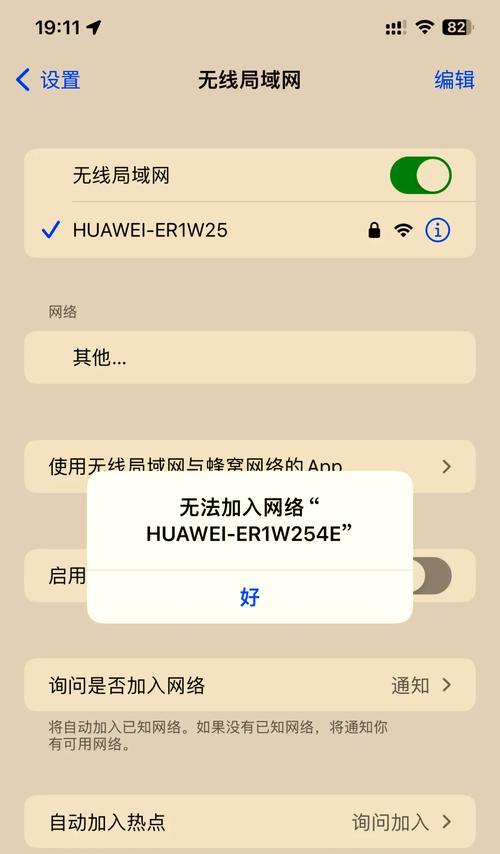
二、路由器复位后的准备工作
在重新设置连接之前,确保已经做好以下准备:
1.阅读路由器的用户手册,了解复位操作的正确步骤。
2.确保您知道路由器的默认登录信息,包括IP地址、用户名和密码。
3.准备好连接路由器的设备,如笔记本电脑或智能手机。
4.确保设备上安装了最新的网络驱动程序。
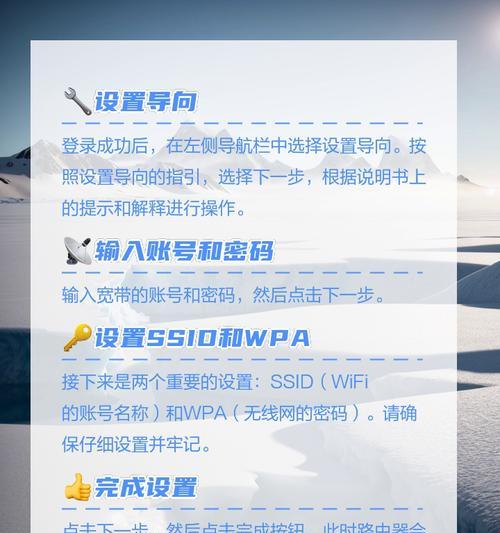
三、路由器复位后的步骤
1.连接路由器
使用以太网线将路由器与电脑或其他设备连接。将路由器接入电源并启动。
2.打开网络设置
在电脑上打开网络设置,搜索可用的无线网络,或在有线连接中选择您路由器的默认IP地址。
3.访问路由器管理页面
在浏览器地址栏中输入路由器的默认IP地址。通常情况下,这个地址是192.168.1.1或者192.168.0.1。输入后回车,进入管理页面。
4.登录管理界面
在登录界面输入路由器的默认用户名和密码。这些信息可以在路由器的用户手册中找到,或者路由器背面的标签上也会有说明。
5.重新配置路由器
登录后,根据向导完成网络的重新配置。这通常包括设置新的无线网络名称(SSID)和密码,以及选择合适的网络加密方式。
6.保存设置并重启
完成所有设置后,记得保存更改,并让路由器重启以应用新的设置。
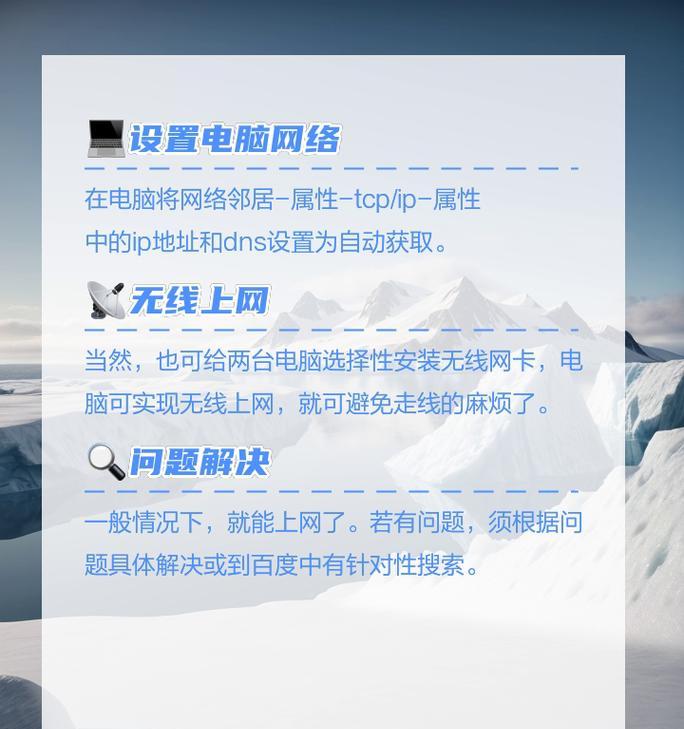
四、设置过程中可能遇到的问题
1.访问管理页面时无法连接
如果无法访问路由器的管理页面,首先检查网线连接是否正确无误,以及输入的IP地址是否准确。确保电脑的网络适配器没有设置固定IP地址,导致与路由器IP冲突。
2.忘记了默认登录信息
如果忘记了路由器的默认登录信息,可以尝试查找路由器型号对应的默认用户名和密码。有时,路由器背面的标签上也会有这一信息。如果还是无法解决,可尝试联系路由器的生产商。
3.设置过程中出现网络不稳定
网络不稳定可能是由于无线信道冲突或干扰导致的。您可以通过调整无线信道或者更改无线频段(2.4GHz或5GHz)来解决这个问题。在路由器的高级设置中进行调整,并测试效果。
4.无法保存设置
如果在尝试保存设置时遇到问题,可能是因为浏览器缓存或cookies导致的问题。尝试清理浏览器缓存或使用其他浏览器进行尝试。如果问题依旧,可能是路由器的固件出现问题,这时可以尝试升级路由器的固件版本。
五、额外建议
1.设置强密码
为您的无线网络设置一个强密码,以提高网络的安全性。避免使用容易被猜测的密码,如生日、电话号码等。
2.启用网络加密
确保启用了WPA3或至少是WPA2加密,以保护您的网络安全,防止未经授权的访问。
3.定期更新固件
定期检查并更新路由器的固件,以确保设备安全并获得最新的功能。
路由器复位并重新设置连接听起来可能有些复杂,但只要按照正确的步骤操作,大多数用户都能轻松完成。如果在设置过程中遇到问题,不要担心,按照本文提供的解决方案进行尝试,您应该能够快速解决问题,享受顺畅的上网体验。
版权声明:本文内容由互联网用户自发贡献,该文观点仅代表作者本人。本站仅提供信息存储空间服务,不拥有所有权,不承担相关法律责任。如发现本站有涉嫌抄袭侵权/违法违规的内容, 请发送邮件至 3561739510@qq.com 举报,一经查实,本站将立刻删除。

